আপোনাৰ সকলো পুনৰাবৃত্তিমূলক প্ৰয়োজনীয়তাৰ বাবে Adobe Illustrator ত এটা Pattern কেনেকৈ বনাব লাগে তাৰ এটা Walkthrough।
তলৰ পোষ্টটোত, মই আপোনাক Illustrator ত এটা pattern কেনেকৈ তৈয়াৰ কৰিব লাগে ষ্টেপ-বাই-ষ্টেপ দেখুৱাম। যদিও এটা আৰ্হি সৃষ্টি কৰাৰ বহুতো ভিন্ন উপায় আছে যদিও এইটো সম্ভৱতঃ এটা লুপিং আৰ্হি দ্ৰুতভাৱে সৃষ্টি কৰাৰ আটাইতকৈ ব্যৱহাৰিক আৰু বহুলভাৱে ব্যৱহৃত উপায়>
{{lead-magnet}}
পদক্ষেপ ১: প্ৰেৰণা সংগ্ৰহ কৰক
মই অতিশয় পৰামৰ্শ দিছো প্ৰথমে কিছুমান প্ৰেৰণালৈ এবাৰ চকু ফুৰাব। ব্যক্তিগতভাৱে মই ভাবো যে ঋণাত্মক স্থান হৈছে আৰ্হি ডিজাইন কৰাৰ আটাইতকৈ শীতল পদ্ধতি, যেনে MC Escher’s টাইল-সক্ষম টিকটিকি। কাহিনী এটা ক’বলৈ নেতিবাচক স্থান ব্যৱহাৰ কৰাৰ সঁচাকৈয়ে এটা ডাঙৰ উদাহৰণ।
টোকা: মোক এই আৰ্হিটো মোৰ চতুৰ্থ শ্ৰেণীৰ শিক্ষকে দেখুৱাইছিল, যিয়ে মোৰ কলা দক্ষতাক সঁচাকৈয়ে সমৰ্থন কৰিছিল; গতিকে যদি আপুনি এইটো পঢ়ি আছে, ধন্যবাদ!
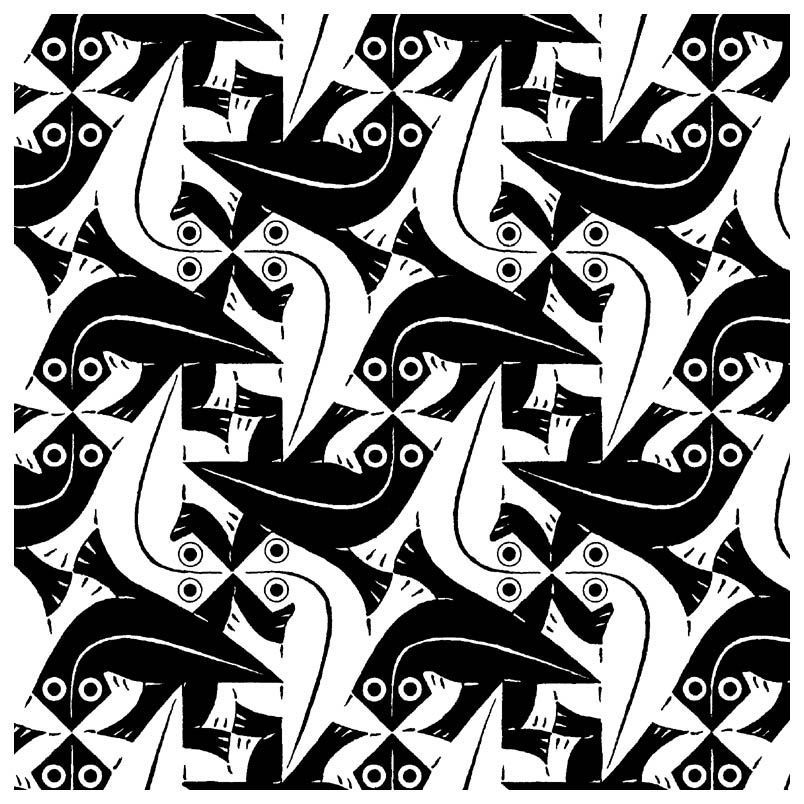 আৰু ভাবিবলৈ, এই ল'ৰাজনে ক্লাবত ৰেকৰ্ড ঘূৰাইছিল...
আৰু ভাবিবলৈ, এই ল'ৰাজনে ক্লাবত ৰেকৰ্ড ঘূৰাইছিল... মই 12 ৰ কাম চাবলৈও পৰামৰ্শ দিওঁ>Ettore Sotsass , MemphisGroup , আৰু Keith Haring PostModern Design Era ৰ পৰা অনন্য আকৃতিৰ বাবে। আজিকালি বাষ্পতৰংগ উত্তৰ আধুনিকতাবাদৰ ধাৰাবাহিকতা! আমাক ব্যৱহাৰ কৰি চাওকফেন্সি-স্মেন্সি আৰ্ট শব্দ।
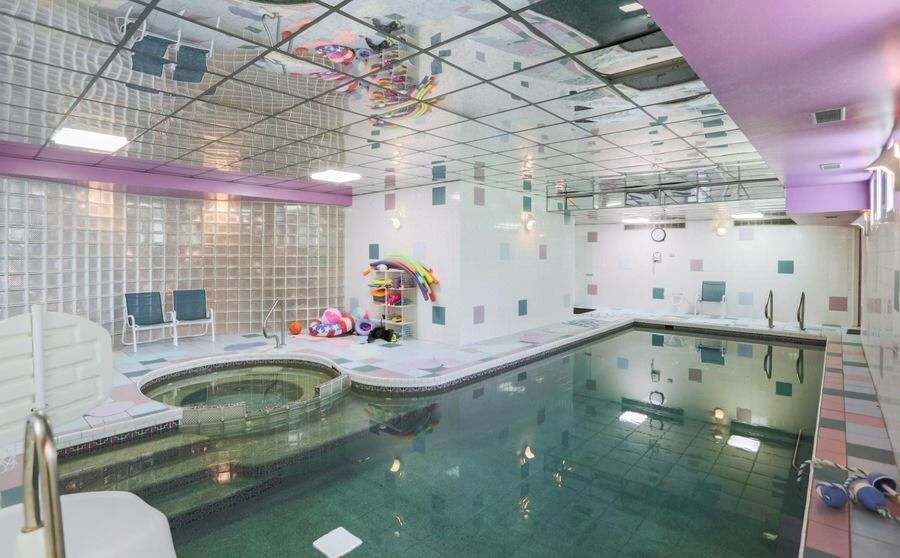 আপোনাৰ চাৰিওফালে আৰ্হি আছে আৰু আপুনি সেইবোৰ লক্ষ্য নকৰিবও পাৰে... তথাপিও...
আপোনাৰ চাৰিওফালে আৰ্হি আছে আৰু আপুনি সেইবোৰ লক্ষ্য নকৰিবও পাৰে... তথাপিও... ধৰক আপুনি বেছি জটিল কিবা এটা কৰিবলৈ বিচৰা নাই। হয়তো আপুনি অধিক পৰিষ্কাৰ & সহজ-চকুৰ পদ্ধতি।
বাৰু, পলকা-ডট আৰু চেভ্ৰনৰ দৰে সহজ আৰ্হি সৃষ্টি কৰাটো এতিয়াও অতি মজাৰ। প্ৰেৰণাৰ বাবে, হাৰ্মান মিলাৰ এ আচৰিত সৰল আৰ্হিৰ বৈশিষ্ট্য প্ৰদান কৰে যি কঠিন ৰঙৰ কাষে কাষে নিখুঁতভাৱে প্ৰদৰ্শিতভাৱে কাম কৰে। তেওঁলোকৰ বেছিভাগ আৰ্হিকে মধ্য শতিকাৰ-আধুনিক বুলি গণ্য কৰা হয়। যিটো আছিল ডিজাইনত পেটাৰ্ণৰ সোণালী যুগ।
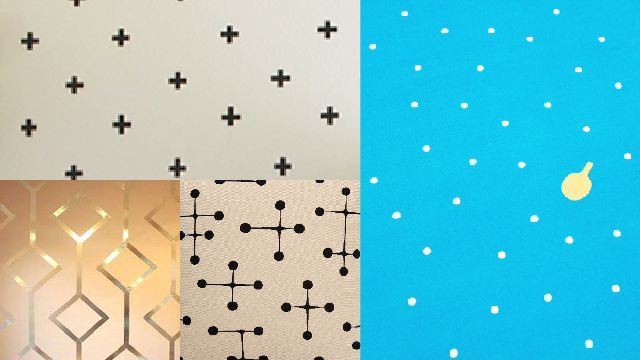
ষ্টেপ ২: আপোনাৰ পেটাৰ্ণ ডিজাইন কৰক
বহুক্ষেত্ৰত মানুহে প্ৰথমে এটা ডিজাইন স্কেচিং কৰাৰ কামত সোমাব। মই এইটো পৰামৰ্শ দিওঁ কাৰণ আপুনি পেন এণ্ড এম. কাগজ. অংকন কৰাৰ সময়ত, গ্ৰীড পেপাৰৰ সৈতে আৰম্ভ কৰাটো এটা ভাল ধাৰণা যাতে আপুনি কি সৰ্বোত্তম কাম কৰে চাবলৈ কেইটামান পুনৰাবৃত্তিমূলক চিত্ৰ সৃষ্টি কৰিব পাৰে।
 মোৰ নিফ্টি অংকন পেড।
মোৰ নিফ্টি অংকন পেড। সেই সকলো হাতৰ কামত নহয়? ঠিকেই আছে; বহুতে ইলাষ্ট্ৰেটৰত জপিয়াই যাবলৈ পছন্দ কৰে আৰু আইডিয়াসমূহ দ্ৰুতভাৱে হেচ-আউট কৰিব পাৰে। আপুনি অনুশীলনৰ জৰিয়তে জানিব পাৰিব যে কোনটো পদ্ধতিয়ে আপোনাৰ বাবে সৰ্বোত্তম কাম কৰে।
পদক্ষেপ #3: আপোনাৰ অংকনটো ভেক্টৰ কৰক
এতিয়া যেতিয়া আপুনি এটা বিশেষ আৰ্হি ডিজাইন কৰিছে, আপুনি আপোনাৰ... এটা ভেক্টৰ অংকনত স্কেচ কৰক। Illustrator ত, আপুনি আপোনাৰ ডিজাইন প্ৰতিলিপি কৰিবলৈ Pen (P) বা Brush (B) সঁজুলিসমূহ ব্যৱহাৰ কৰিব পাৰে।
যদি আপুনি কাম কৰি আছেব্ৰাছ সঁজুলি, আপুনি আপোনাৰ সঁজুলিদণ্ডিত চলক প্ৰস্থ পেনেল ব্যৱহাৰ কৰিব পাৰে, যি আপোনাক আপোনাৰ পথক কিছু শৈলী দিবলৈ অনুমতি দিয়ে।
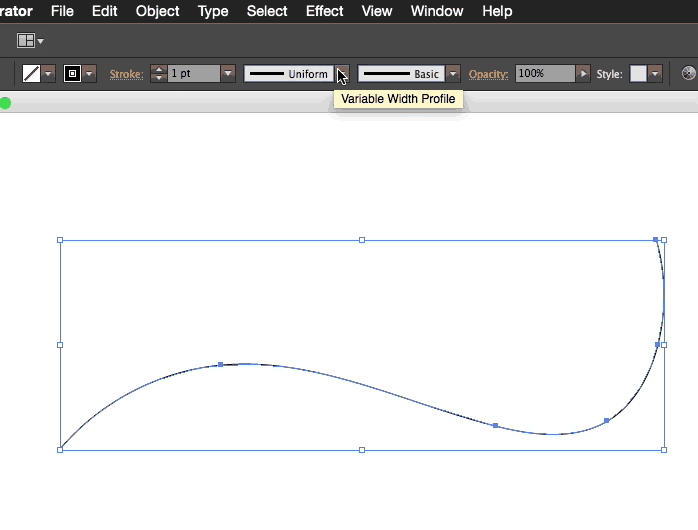
ই আপোনাৰ আৰ্হিক এটা অনন্য শৈলী দিবলৈ সহায় কৰিব। যদি আপুনি ইলাষ্ট্ৰেটৰ ব্যৱহাৰৰ বিষয়ে অধিক জানিব বিচাৰে তেন্তে ইয়াত স্কুল অৱ মোচনত আমাৰ ফটোশ্বপ আৰু ইলাষ্ট্ৰেটৰ আনলিশ্বেড পাঠ্যক্ৰম চাওক।
পদক্ষেপ #4: এটা ৰঙৰ পেলেটৰ ওপৰত সিদ্ধান্ত লওক
যদি আপুনি আপোনাৰ পুনৰাবৃত্তিমূলক সম্পত্তিটোক এটা ৰঙৰ বাবে ডিজাইন কৰিছে, তেন্তে সেয়া এটা ভাল খবৰ কাৰণ আপুনি এটা সম্পূৰ্ণ পেলেট বাছি উলিয়াব পাৰিব আপোনাৰ এটা ৰঙৰ বাহিৰত!
সাধাৰণতে, আপুনি আপোনাৰ বস্তুৰ ৰং সলনি কৰিবলে Hue স্লাইডাৰ ব্যৱহাৰ কৰিব পাৰে। কিছুমান ক্ষেত্ৰত, আপুনি অধিক নিৰ্দিষ্ট পাব বিচাৰিব, Hex ক'ডসমূহ ব্যৱহাৰ কৰি ( সেই 6 টা সংখ্যা যিবোৰ আপুনি Illustrator ত এটা ৰং বাছি লওঁতে এটা ৰং শ্ৰেণীভুক্ত কৰা দেখিব)।
এটা চাইট I ব্যৱহাৰ কৰিবলৈ ভাল পোৱাটোক Paletton বুলি কোৱা হয়। চাইটত আপুনি আপোনাৰ হেক্স নম্বৰ ড্ৰপ-ইন কৰিব পাৰে আৰু আপুনি বাছি লোৱা ৰঙৰ সৈতে কাম কৰা ৰঙৰ এটা গোটেই পেলেট স্বয়ংক্ৰিয়ভাৱে সৃষ্টি কৰিব পাৰে। ই সদায় আপোনাৰ ৰংসমূহক পেলেটত উপলব্ধ পেলেটত ৰখাত সহায় কৰে যাতে আপোনাৰ অংকনৰ বাবে এটা পৰিসীমাৰ শ্বেড লাভ কৰিব পাৰি।
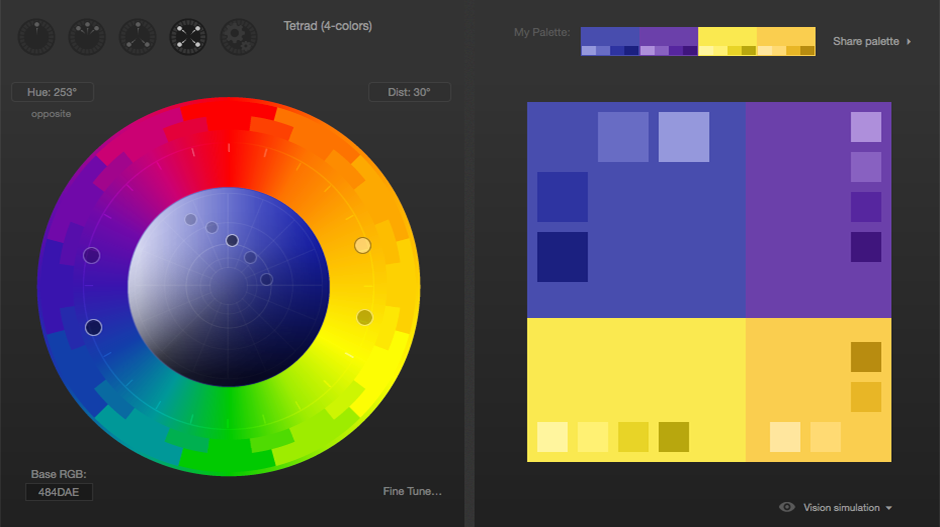 পেলেটনৰ পৰা এটা ৰঙৰ পেলেট। কিণ্ডা মনষ্টাৰছ ইনক-y huh?
পেলেটনৰ পৰা এটা ৰঙৰ পেলেট। কিণ্ডা মনষ্টাৰছ ইনক-y huh? পদক্ষেপ #5: এটা পুনৰাবৃত্তিযোগ্য বৰ্গক্ষেত্ৰ সৃষ্টি কৰক
এতিয়া যেতিয়া আপোনাৰ এটা শীতল চিত্ৰকল্প যাবলৈ সাজু হৈছে, আপোনাৰ ৰংবোৰ বাছি উলিওৱা হৈছে আৰু আপুনি এটা চিকচিকিয়া পেলেট তললৈ নামিছে, এইখিনিতে আপুনি ৰাখিব আপোনাৰ সম্পত্তিসমূহক এটা ব্লকত ভৰাই লওক যিয়ে নিজকে পুনৰাবৃত্তি কৰিব।
আপোনাৰ স্কেচটো ৰাখিবলৈসীমা বাহিৰ নকৰা এটা বৰ্গলৈ, আপোনাৰ চিত্ৰকল্পৰ বাবে এটা বৰ্গ সৃষ্টি কৰক, আৰু তাৰ পিছত সন্মুখত পেষ্ট কৰা একে আকাৰৰ বৰ্গ ব্যৱহাৰ কৰি এটা ক্লিপিং মাস্ক (আদেশ + F)। এটা ক্লিপিং মাস্ক বনাবলৈ, আপুনি মাস্ক-আউট বিচৰা সকলো বস্তুৰ ওপৰত এটা মাস্ক আকৃতিৰ সৈতে Command + 7 ব্যৱহাৰ কৰক।
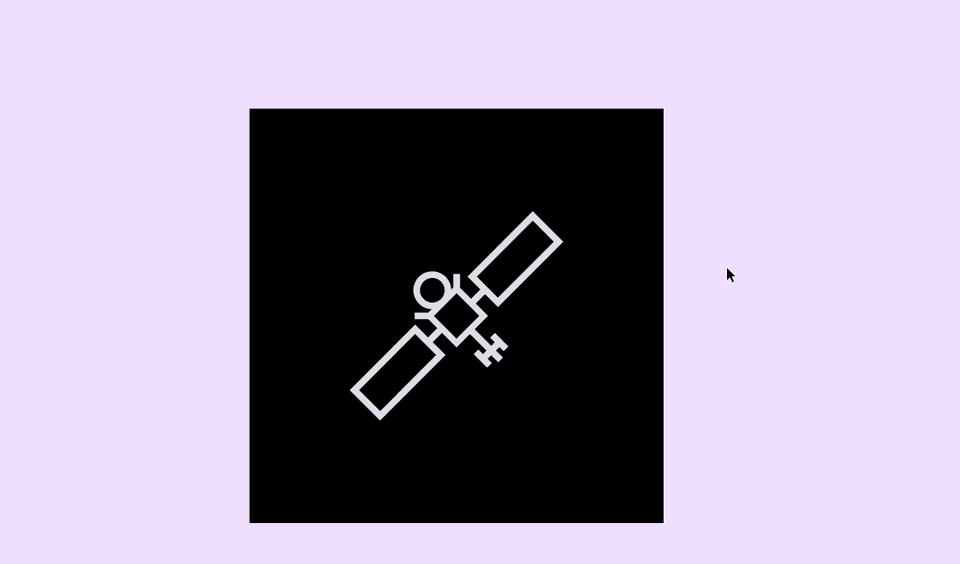
আটাইতকৈ সহজভাৱে, আপুনি আপোনাৰ সম্পত্তি কেন্দ্ৰত ৰাখিব পাৰে, আৰু নিশ্চিতভাৱে; সেইটোৱে প্ৰতিবাৰেই সেই বৰ্গটোক আন এটাৰ কাষত বা আন এটাৰ তলত ৰখাৰ সময়ত পুনৰাবৃত্তি কৰিবলৈ বাধ্য কৰিব... কিন্তু আমি সহজে মানি নলওঁ। আপোনাৰ আৰ্ট ডাইৰেক্টৰেও নহয়।
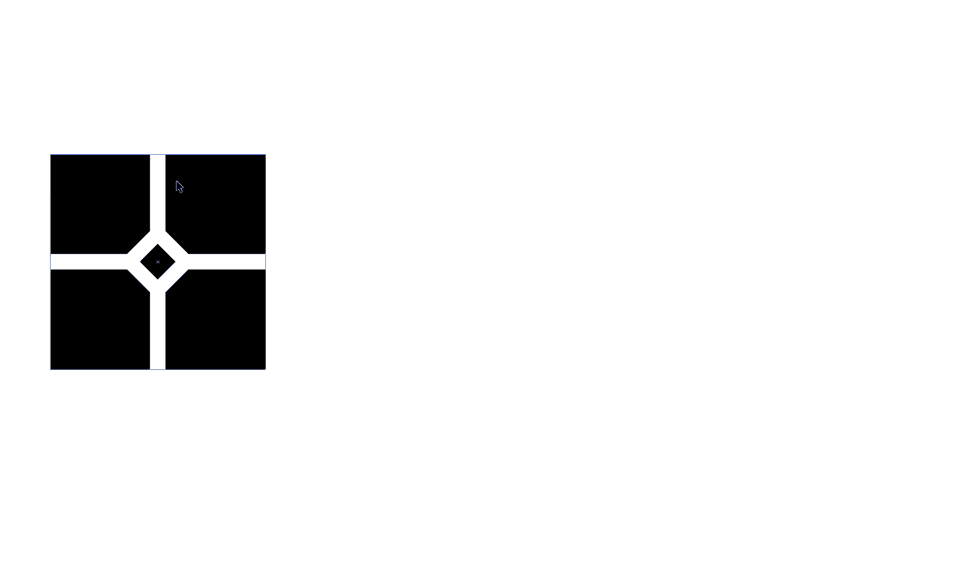
ইলাষ্ট্ৰেটৰত পেটাৰ্ণৰ বাবে এটা অবিশ্বাস্য বিকল্প আছে যিবোৰৰ বিষয়ে আপুনি হয়তো সচেতন নহ'বও পাৰে। প্ৰথম কথাটো প্ৰথম যদিও; আপুনি আপোনাৰ বৰ্গক্ষেত্ৰৰ আৰ্হিক এটা শ্বাচলৈ বনাব লাগিব।
ইলুষ্ট্ৰেটৰত এটা শ্বাচ কেনেকৈ সৃষ্টি কৰিব লাগে
এটা শ্বাচ সৃষ্টি কৰিবলে, আপুনি কৰিবলগীয়া সকলো হ'ল আপোনাৰ শ্বাচ মেনু (উইণ্ড' > শ্বাচ্চসমূহ) খোলিব লাগিব ) আৰু ইয়াত ক্লিপ কৰা সকলো বস্তুৰে আপোনাৰ বৰ্গটো এটা মুকলি শ্বাচ নিৰ্বাচকলৈ টানিব।
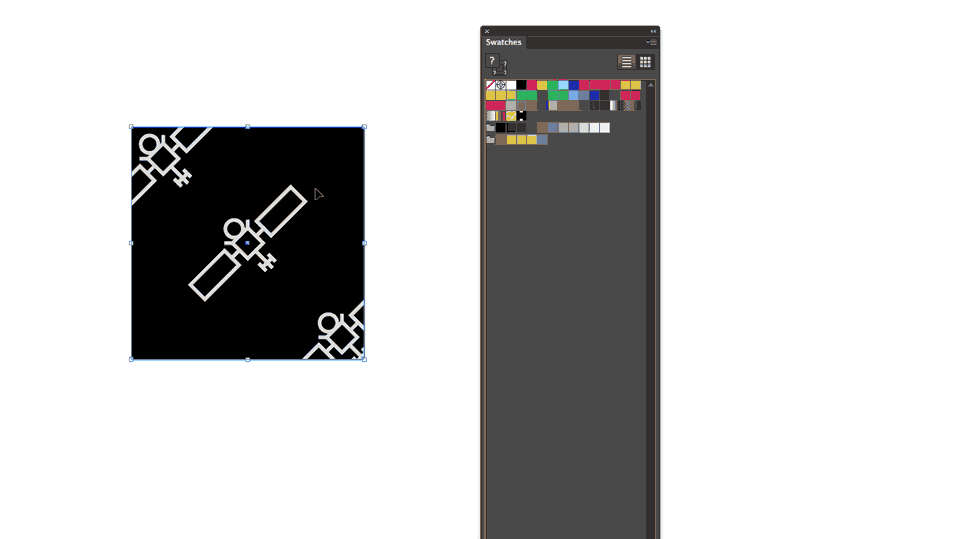 যথেষ্ট সৰল - মাত্ৰ টানিব আৰু ড্ৰপ কৰক!
যথেষ্ট সৰল - মাত্ৰ টানিব আৰু ড্ৰপ কৰক! আপুনি এটা শ্বাচ সৃষ্টি কৰাৰ পিছত, আপুনি আপোনাৰ পৰীক্ষা কৰিব লাগিব ই এটা বৰ্গ, ইটা, বা হেক্স আৰ্হিত পাৰ হয় নে নহয় চাবলৈ আৰ্হি। এই সকলোবোৰ নিৰ্ভৰ কৰে আপুনি আপোনাৰ চিত্ৰকল্পক কেনেকৈ আৰ্হি হিচাপে ব্যৱহাৰ কৰিবলৈ পছন্দ কৰে আৰু চিত্ৰণৰ প্ৰতি আপোনাৰ দৃষ্টিভংগীৰ ওপৰত। আপোনাৰ শ্বাচ পৰীক্ষা কৰিবলে, এটা খালী আয়তক্ষেত্ৰ / বৰ্গ সৃষ্টি কৰক আৰু শ্বাটচ মেনুৰ পৰা আপোনাৰ শ্বাচত এটা পূৰণ ৰং হিচাপে ক্লিক কৰক। ক্লিপিং মাস্কৰ ভিতৰত আপোনাৰ চিত্ৰকল্প পৰিশোধন কৰিবলৈ, আপোনাৰ নতুন শ্বাচত দুবাৰ-ক্লিক কৰক।
আৰ্হি বিকল্পসমূহ মেনু ওলাব যেতিয়া আপুনি শ্বাচত দুবাৰ-ক্লিক কৰে। এইখিনিতে যাদু ঘটে! আপুনি লক্ষ্য কৰিব যে আপুনি ড্ৰপ-ডাউন, “পেটাৰ্ণ টাইপ”ৰ তলত চিত্ৰৰ গ্ৰীড/টাইলিং কেনেকৈ সামঞ্জস্য কৰিব পাৰে তাৰ কেইটামান বিকল্প আছে।
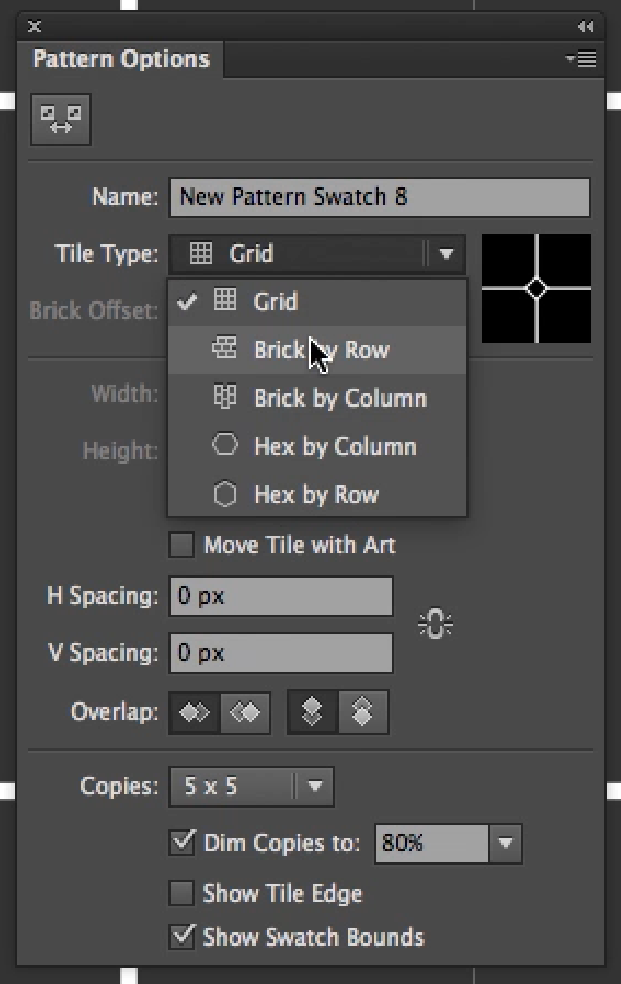
এই ক্ষেত্ৰত, মোৰ উপগ্ৰহৰ চিত্ৰকল্পটো অলপ চুকবোৰত বন্ধ। এটা চিত্ৰণ সামঞ্জস্য কৰিবলে, আৰ্হি বিকল্পসমূহ মেনু এতিয়াও খোলা থকাৰ সময়ত, আপুনি প্ৰতিটো পথৰ প্ৰান্তিককৰণ সামঞ্জস্য কৰিব পাৰে যেনেকৈ আপুনি নিয়মিতভাৱে Illustrator ত কৰে।
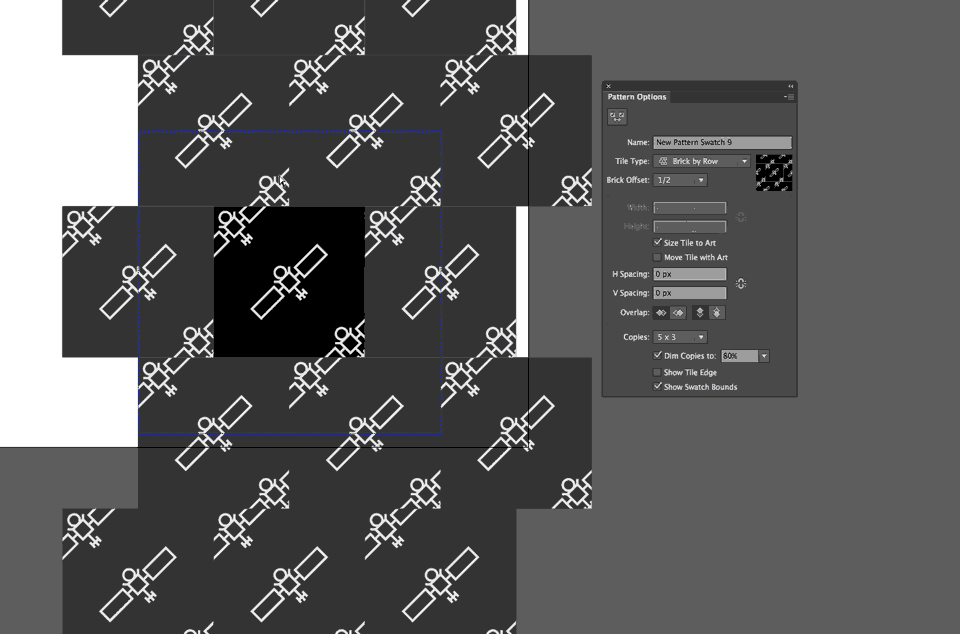
আপুনি আপোনাৰ... নিৰৱচ্ছিন্ন আৰ্হি। এতিয়া যেতিয়া মই আপোনাক আপোনাৰ দুৱাৰমুখত ৰাতিৰ আহাৰ অৰ্ডাৰ দিয়াৰ কথা ভাবিবলৈ বাধ্য কৰাইছো, আপুনি আপোনাৰ ভৱিষ্যতৰ গতি প্ৰকল্পৰ বাবে অতি অনন্য আৰ্হি সৃষ্টি কৰিবলৈ সাজু আৰু সাজু হৈছে! কেৱল আফটাৰ ইফেক্টছত আৰ্হি সৃষ্টি কৰাৰ উপায়ো আছে যিবোৰ আমি আন এটা সময়ত চাম।
পদক্ষেপ #6: আপোনাৰ প্ৰকল্পত আপোনাৰ আৰ্হি ব্যৱহাৰ কৰক!
অভিনন্দন! আপুনি এনে এটা আৰ্হি ডিজাইন কৰিছে যিটো কেতিয়াও শেষ নহয়! মই আশা কৰোঁ যে আপুনি আপোনাৰ ভৱিষ্যতৰ MoGraph প্ৰকল্পসমূহত এই কৌশলটো সঘনাই ব্যৱহাৰ কৰিব!
যদি আপুনি ইলাষ্ট্ৰেটৰ বা ফটোশ্বপ ইন মোচন ডিজাইন ব্যৱহাৰ কৰাৰ বিষয়ে অধিক জানিব বিচাৰে তেন্তে ইয়াত স্কুল অৱ মোচনত ফটোশ্বপ আৰু ইলাষ্ট্ৰেটৰ আনলিশ্বেড চাওক। ৩>